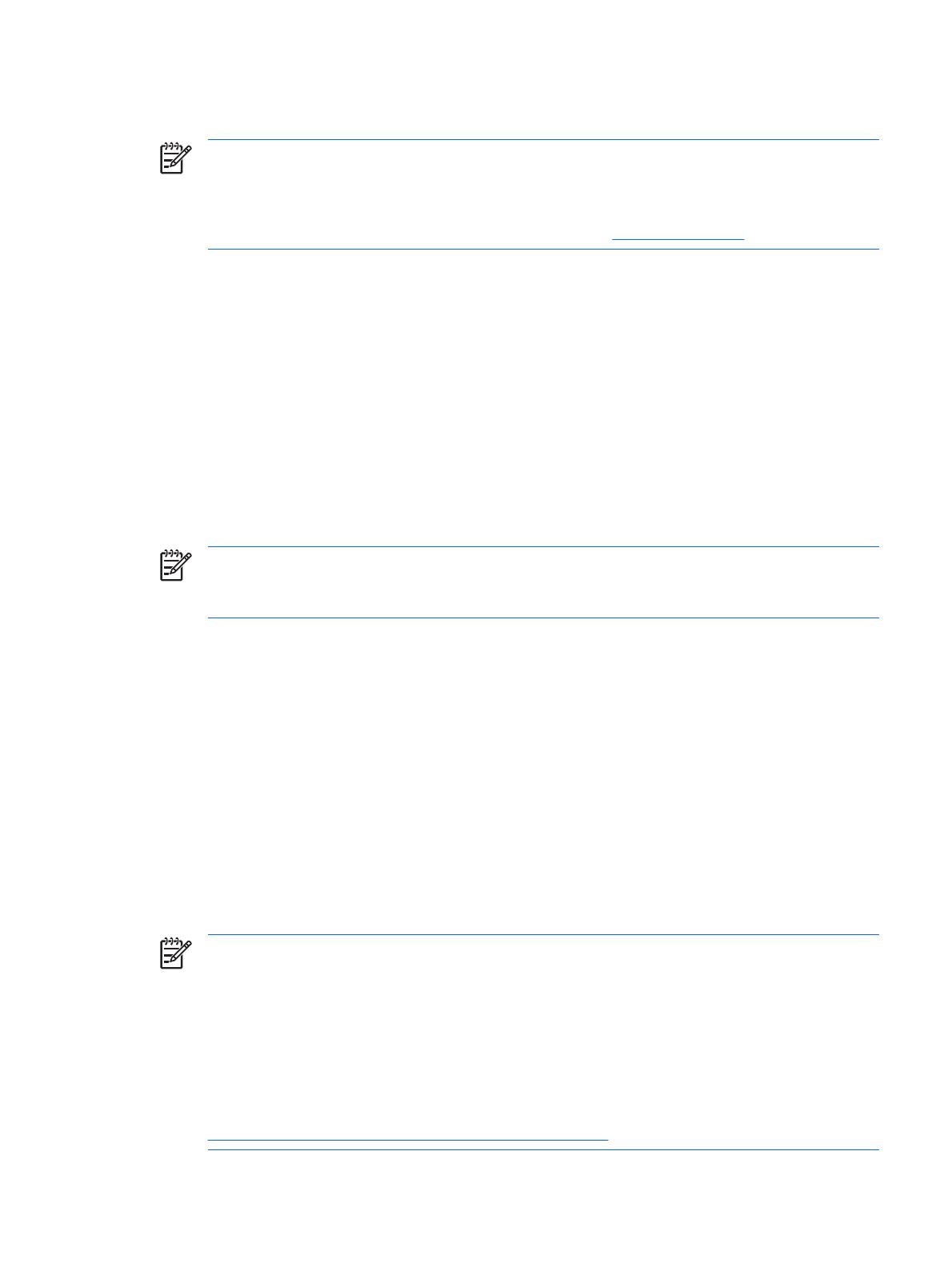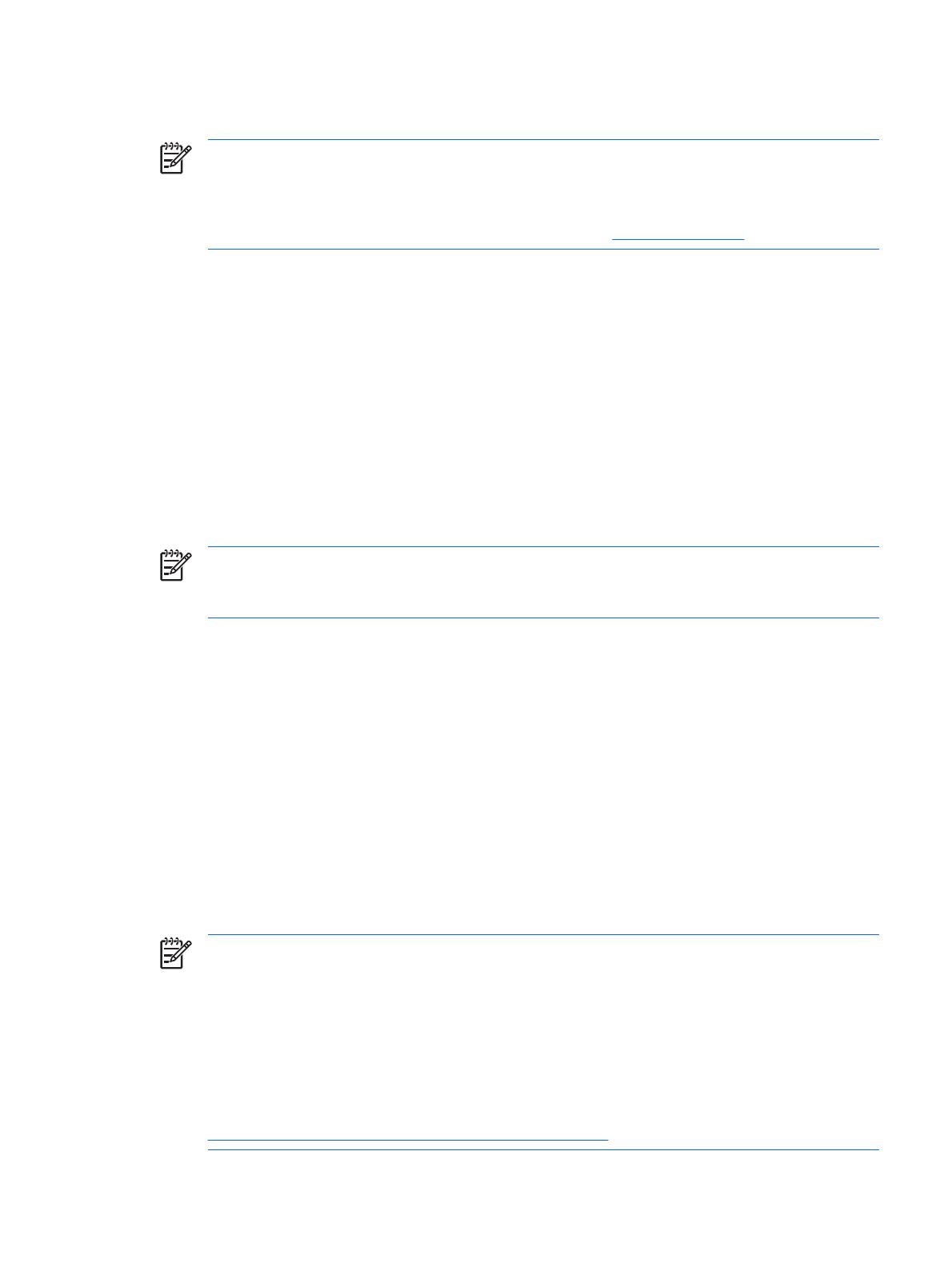
HP Backup and Recovery Manager
ПРИМЕЧАНИЕ: Описанные ниже функции доступны только в системах с Microsoft
Windows XP. Программа HP Backup and Recovery Manager, входящая в состав
операционной системы Microsoft Windows Vista, является более ограниченной версией.
Проверьте наличие обновлений, щелкнув ссылку Software & Driver Downloads (Загрузка
программного обеспечения и драйверов) на веб-узле
http://www.hp.com.
Программа HP Backup and Recovery Manager – это простое в использовании, гибкое приложение,
предустановленное на всех системах. Эта программа позволяет делать следующее:
●
создавать точки восстановления для пошагового резервного копирования всей системы;
●
создавать резервную копию всей системы в одном архиве на жестком диске;
●
создавать резервные копии отдельных файлов.
Вы можете составить расписание выполнения резервного копирования, чтобы
оно
автоматически выполнялось через определенные промежутки времени, или создавать
резервные копии вручную. Восстановить систему можно будет из раздела восстановления на
жестком диске или при помощи набора дисков восстановления. В набор дисков восстановления
входит компакт-диск Restore Plus!, компакт-диск операционной системы Microsoft и компакт-диски
дополнительного программного обеспечения.
ПРИМЕЧАНИЕ: HP настоятельно рекомендует создать резервный набор дисков, прежде
чем начинать пользоваться компьютером, и запланировать регулярное автоматическое
создание точек восстановления.
Для создания комплекта дисков для восстановления выполните следующие действия:
1. Нажмите Пуск > HP Backup and Recovery > HP Backup and Recovery Manager, чтобы
открыть мастер «Backup and Recovery Wizard», затем нажмите кнопку Далее.
2. Выберите Create factory software recovery CDs or DVDs to recover the system (Создание
компакт-дисков или дисков DVD для восстановления системы).
3. Следуйте указаниям мастера.
Программа HP Backup and Recovery Manager предлагает два варианта восстановления данных.
Первый, восстановление файлов и папок, работает в Windows. Второй, восстановление
системных данных ПК
, требует загрузки с использованием раздела восстановления или
резервного набора дисков. Чтобы загрузить компьютер с использованием раздела
восстановления, нажмите клавишу F11 при загрузке, когда на экране появится сообщение «Press
F11 for Emergency Recovery» (Нажмите F11 для аварийного восстановления).
ПРИМЕЧАНИЕ: Для получения дополнительных сведений об использовании
диспетчера HP Backup and Recovery Manager см. Руководство пользователя по HP
Backup and Recovery Manager: нажмите кнопку Пуск > и выберите HP Backup and
Recovery > HP Backup and Recovery Manager Manual.
Заказать набор дисков восстановления HP можно в центре поддержки HP. Перейдите на
следующий веб-узел, выберите регион и щелкните ссылку Technical support after you
buy (Послепродажная техническая поддержка) под заголовком Call HP (Обращение в
компанию HP), чтобы получить номер
телефона центра поддержки в вашем регионе.
http://welcome.hp.com/country/us/en/wwcontact_us.html
RUWW HP Backup and Recovery Manager 13